怎样从路由器连接网线到电脑(路由网线接电脑)
 206人看过
206人看过

从路由器连接网线到电脑是构建稳定网络环境的基础操作,涉及硬件匹配、线序规范、接口识别等多个技术环节。该过程需综合考虑网线类型选择、传输速率匹配、端口兼容性及网络安全等因素。正确连接可确保设备间通信稳定性,避免信号衰减或断连问题。实际操作中需注意水晶头压制工艺、线缆长度限制及路由端口绑定策略,同时针对不同操作系统需调整网络适配器参数。本文将从硬件适配、线序标准、接口协议等八个维度展开分析,并通过对比表格呈现关键差异,为家庭组网、企业办公等场景提供标准化操作指南。

一、网线类型与传输性能对比
| 网线类别 | 传输带宽 | 最大速率 | 适用场景 |
|---|---|---|---|
| Cat5e | 100MHz | 1Gbps | 家庭基础组网 |
| Cat6 | 250MHz | 10Gbps | 中小型办公室 |
| Cat6a | 500MHz | 10Gbps | 数据中心骨干 |
不同类别网线的传输性能直接影响网络质量。Cat5e适用于百兆宽带环境,而Cat6及以上规格可支持千兆及以上速率。在选择时需注意路由器与电脑网卡的规格匹配,例如若路由器仅支持百兆端口,使用Cat6网线无法发挥其全部性能。
二、水晶头压制工艺标准
| 制作步骤 | 技术要点 | 常见问题 |
|---|---|---|
| 剥线 | 外皮去除2cm,避免损伤铜芯 | 铜芯折断 |
| 排序 | 按T568B标准排列线序 | 线序错乱 |
| 压线 | 水晶头金属触点完全包裹铜芯 | 接触不良 |
网线制作需严格遵循EIA/TIA-568B标准,其中1-2线序对应输出输入正负极。压制时需使用专业压线钳,确保8根铜芯与水晶头金属片紧密接触。建议压线后进行连通性测试,避免因虚接导致网络不稳定。
三、路由器端口功能解析
| 端口类型 | 传输速率 | 特殊功能 | 适用设备 |
|---|---|---|---|
| WAN口 | 1000Mbps | 接入外网线路 | 光猫/入户网线 |
| LAN口 | 1000Mbps | 组建内网交换 | 电脑/NAS设备 |
| USB接口 | - | 文件共享/4G扩展 | 移动硬盘/3G/4G上网卡 |
连接电脑时应选择LAN口而非WAN口,部分高端路由器支持链路聚合功能,可并行使用多个LAN口提升传输带宽。对于支持PoE供电的AP设备,需连接支持PD功能的专用LAN口。
硬件连接基础规范
1. 线材检测:使用网线测试仪检测导通性,观察指示灯是否全亮2. 端口清洁:用软毛刷清理路由器端口积尘,防止接触不良
3. 物理固定:通过扎带或理线器固定多余线材,避免拉扯受力
4. 距离控制:单段网线长度不超过90米,减少信号衰减
5. 电磁隔离:远离强电线路,与电源线保持30cm以上间距
系统配置关键步骤
- Windows系统:进入网络适配器设置,禁用IPv6协议(可选)并设置为自动获取IP
- macOS系统:在网络偏好设置中选择「使用DHCP」并重启网络服务
- Linux系统:修改/etc/network/interfaces文件配置静态IP或DHCP客户端
完成硬件连接后需验证网络连通性。在CMD窗口输入ping 192.168.1.1测试网关响应,使用ipconfig/all查看IP分配情况。若出现限制级速率,需检查路由器QoS策略是否误开启流量限制。
故障诊断流程图
典型故障包括指示灯异常(橙色常亮表示链路断开)、无IP地址分配(DHCP服务未启动)、100M速率限制(网线质量问题)等。可通过更换端口、重启网络设备、更新驱动程序等方式逐步排查。
安全优化方案
| 防护措施 | 实施方法 | 作用效果 |
|---|---|---|
| MAC绑定 | 在路由管理界面绑定设备MAC地址 | 防止非法设备接入 |
| VLAN划分 | 创建独立虚拟局域网 | 隔离敏感数据流量 |
| 风暴抑制 | 设置广播流量阈值 | 防范网络环路风险 |
企业级应用需配置ARP绑定表,关闭路由器UPnP功能,并采用802.1X认证机制。对于物联网设备建议划分单独子网,通过防火墙策略限制访问权限。
多平台适配指南
| 操作系统 | 网络设置路径 | 特殊配置项 |
|---|---|---|
| Windows 11 | 设置→网络→状态→网络重置 | 启用/禁用IPv6 |
| Ubuntu 22.04 | 设置→网络→有线连接→编辑 | MTU值调整 |
| macOS Ventura | 系统偏好→网络→高级→硬件 | 唤醒适配器选项 |
跨平台部署时需注意驱动程序兼容性,某些老旧显卡可能集成低规格网卡,此时需禁用板载网卡改用PCI-E扩展卡。在虚拟机环境建议采用桥接模式,避免NAT转换导致的性能损耗。
网络连接的稳定性直接决定数字化办公效率。从物理层到应用层的全链路优化需要建立标准化操作流程:首先通过专业工具验证线材质量,其次严格遵循TIA标准制作水晶头,再次根据设备端口特性选择匹配连接方式,最后在不同操作系统实施差异化配置。日常维护中应定期检查水晶头氧化情况,使用网络监控工具分析流量异常,及时更新路由器固件修复安全漏洞。对于复杂组网需求,建议采用SNMP协议进行集中管理,通过VLAN划分实现业务隔离,配合QoS策略保障核心应用带宽。只有建立完整的网络健康检查体系,才能在根本上提升企业级网络的可靠性和安全性。
 136人看过
136人看过
 376人看过
376人看过
 210人看过
210人看过
 237人看过
237人看过
 378人看过
378人看过
 169人看过
169人看过





